jmeter(三)SOAP/XML-RPC Request
项目背景:公司的微信端H5界面新开发了会员注册功能,需要对其进行压力测试
项目目标:需要承受每分钟最少6000的压力
一、建立一个测试计划(test plan)
之前有说过,jmeter打开后会自动生成一个空的test plan,用户可以基于该test plan建立自己的test plan
一个性能测试的负载必须有一个线程组完成,而一个测试计划必须有至少一个线程组。添加线程组操作如下:
在测试计划处右键单击:添加→Threads(Users)→线程组

每个测试计划都必须包含至少一个线程组,当然,也可以包含多个,多个线程组的运行在jmeter中采用的是并行的方式,即:同时被初始化且同时执行其下的sampler

线程组主要包含三个参数:
线程数:虚拟用户的数量,一个线程指一个线程或者进程
Ramp—Up Period(in seconds):准备时长。设置的线程数需要多久全部启动,比如上图,线程数为6000,启动时间为60,那么需要60S内启动6000个线程;
循环次数:每个线程发送请求的次数。如上图,6000个线程,每个线程发送1次,如果勾选了永远,那么它将永远发送下去,直到停止脚本;
设置合理的线程数对能否达到测试目标有决定性影响。比如在本例中,如果线程数太少,则无法达到设定的要求;
另外,设置合理的循环次数也很重要,除了给定的设置循环次数和永远,还可以通过勾选调度器,设置开始和结束时间来控制。
二、添加sampler
添加完线程组后,在线程组上右键单击:添加→Sampler→SOAP/XML-RPC Request(SOAP/XML-RPC:都是报文中不同的数据格式)
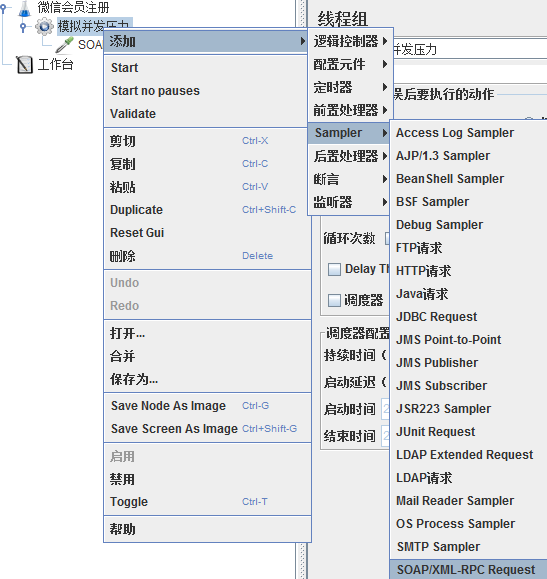
前面说过,取样器(Sampler)是与服务器进行交互的单元。一个取样器通常进行三部分的工作:向服务器发送请求,记录服务器的响应数据和记录相应时间信息

这里解释一下,因为微信H5界面的会员注册,向微信端发送的是xml文件,所以这里我选择的取样器是SOAP/XML-RPC Request
上面的图中,选择SOAP/XML-RPC Request取样器,然后URL一栏输入我们需要进行加压的URL
然后默认选项,Use KeepAlive的意思是:保持连接,这个是http协议报文中的一个首部字段,之前的关于HTTP协议的随笔写过
下面的SOAP/XML-RPC Data输入需要发送的xml格式的文件就行(也可以导入xml文件的文件夹进行读取),下面是xml和json的区别:
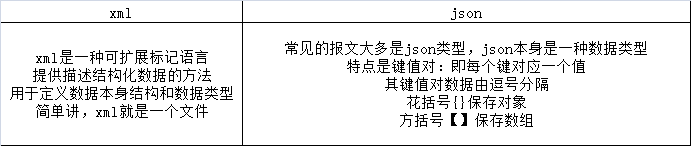
添加完取样器和具体的地址参数之后,接下来就是添加监听器,对测试结果进行获取
三、添加监听器
在线程组上右键单击,添加你需要的监听器,一般常用的就是结果树和聚合报告
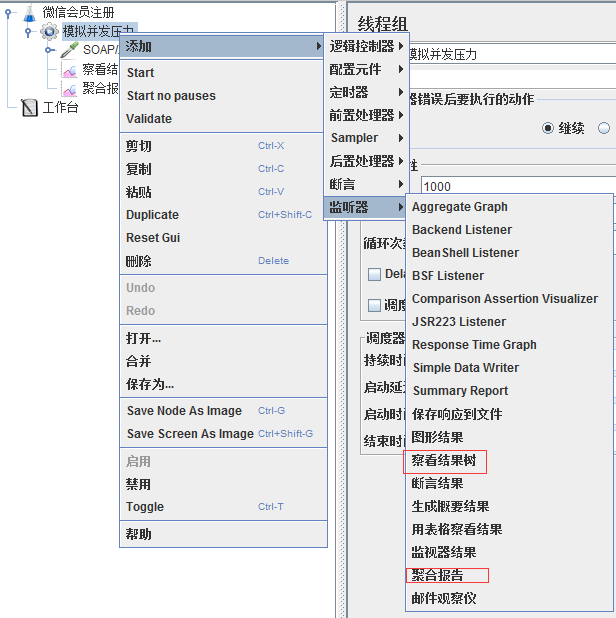
添加后启动线程组进行测试,等线程执行完成后,根据结果树中的请求和响应结果(成功或者失败)就可以分析我们的测试是否成功,以及根据聚合报告结果来确认我们这次确认是否达成了预期结果。
四、聚合报告简析
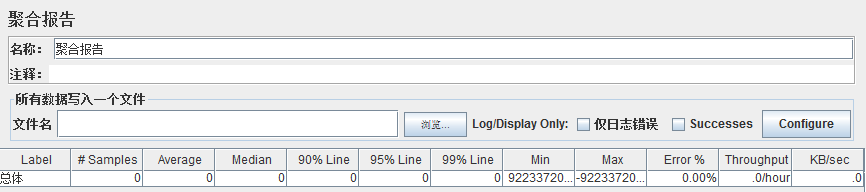
Aggregate Report: JMeter 常用的一个 Listener,中文被翻译为“聚合报告”
Label:每个 JMeter 的 element(例如 HTTP Request)都有一个 Name 属性,这里显示的就是 Name 属性的值
#Samples:表示你这次测试中一共发出了多少个请求,如果模拟10个用户,每个用户迭代10次,那么这里显示100
Average:平均响应时间——默认情况下是单个 Request 的平均响应时间,当使用了 Transaction Controller 时,也可以以Transaction 为单位显示平均响应时间
Median:中位数,也就是 50% 用户的响应时间
90% Line:90% 用户的响应时间
Note:关于 50% 和 90% 并发用户数的含义,请参考下文
http://www.cnblogs.com/jackei/archive/2006/11/11/557972.html
Min:最小响应时间
Max:最大响应时间
Error%:本次测试中出现错误的请求的数量/请求的总数
Throughput:吞吐量——默认情况下表示每秒完成的请求数(Request per Second),当使用了 Transaction Controller 时,也可以表示类似 LoadRunner 的 Transaction per Second 数
KB/Sec:每秒从服务器端接收到的数据量,相当于LoadRunner中的Throughput/Sec



